

2019-03-19 16:47浏览次数:次
winxp系统每日定时关机等计划任务的技巧介绍?
我们在使用winxp系统的过程中,经常需要对winxp系统每日定时关机等计划任务进行设置。对于winxp系统每日定时关机等计划任务有什么好的办法可以进行设置呢?其实winxp系统每日定时关机等计划任务的操作方法,我们只需要在开始菜单搜索“计划任务”,点击任务计划程序,然后点击创建任务,不要点击创建基本任务,基本任务设置的选项太少;就可以解决了,针对此问题小编给大家收集整理winxp系统每日定时关机等计划任务具体的操作方法:
1:在开始菜单搜索“计划任务”,点击任务计划程序
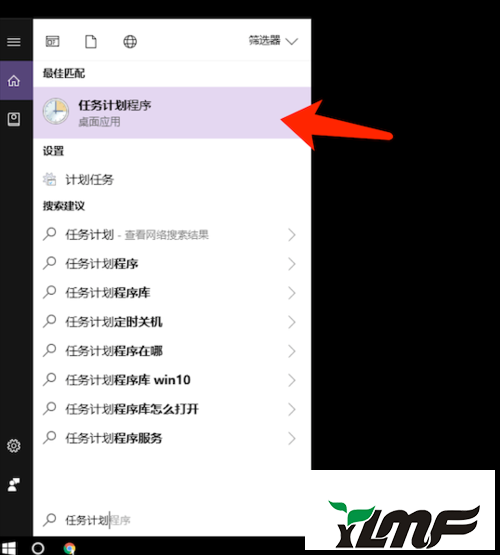
2:然后点击创建任务,不要点击创建基本任务,基本任务设置的选项太少
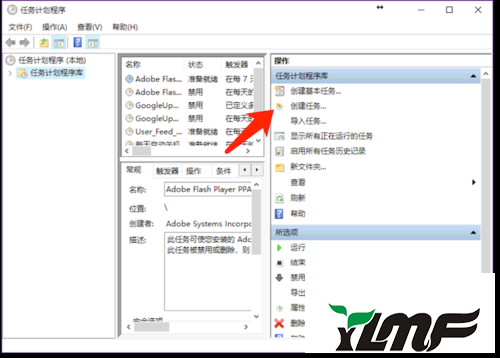
3:在常规选项给任务取个名字,然后注意勾选下面的,在不登陆时也生效,而且勾选不存储密码,如果不勾选,会让你设置登陆密码,没必要,,,这里如果没生效,就只勾选登录时那个选项
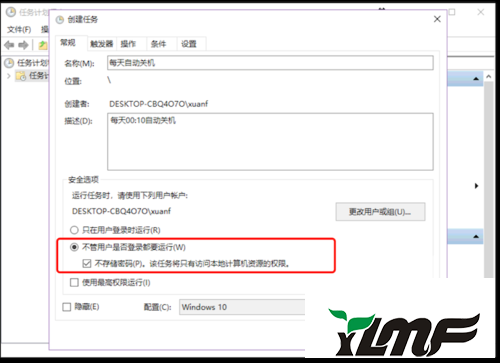
4:在触发器选项卡,点击新建
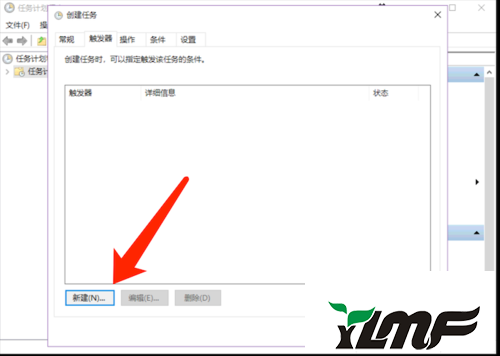
5:这里,设置时间,按自己的需求进行设置
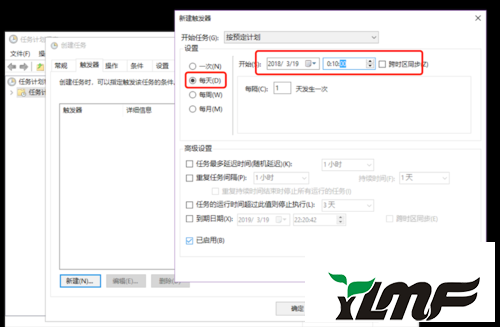
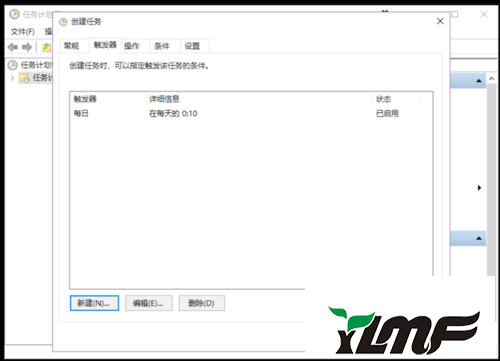
6:然后在操作选项新建一个操作,在程序启动脚步填入“C:\windows\system32\shutdown.exe” 参数填-s -t 10意思是延迟10s关机
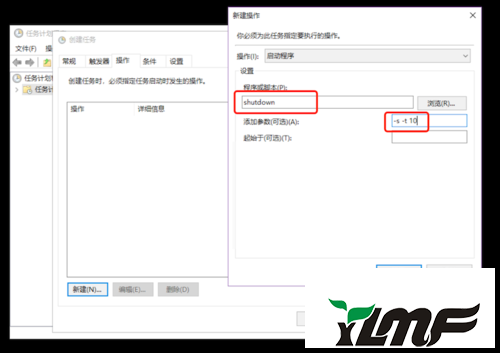
7:最后保存确定即可,就等待时间到来就会自动关机了
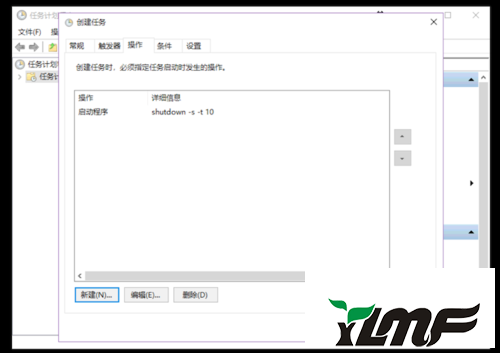

2019-03-26243

2019-03-26243

2019-03-26243

2019-03-29243

2019-03-26243